To okno dialogowe służy do wyboru danych programu Autodesk InfraWorks, które mają być przeniesione do programu Autodesk Civil 3D, do określenia układu współrzędnych rysunku programu Autodesk Civil 3D oraz pliku sterującego ustawieniami obiektów.
Model programu InfraWorks
- Umożliwia określenie modelu programu InfraWorks, który ma zostać otwarty. Kliknij przycisk
 , aby wybrać lokalny model programu InfraWorks (plik SQLITE) lub plik IMX wyeksportowany z programu InfraWorks. Jeśli wybrano plik SQLITE, w modelu stosowana jest ostatnio używana propozycja programu InfraWorks.
Uwaga: Jeśli program InfraWorks nie jest zainstalowany na komputerze, opcja wyboru pliku SQLITE nie jest dostępna.
, aby wybrać lokalny model programu InfraWorks (plik SQLITE) lub plik IMX wyeksportowany z programu InfraWorks. Jeśli wybrano plik SQLITE, w modelu stosowana jest ostatnio używana propozycja programu InfraWorks.
Uwaga: Jeśli program InfraWorks nie jest zainstalowany na komputerze, opcja wyboru pliku SQLITE nie jest dostępna.
Układ współrzędnych
Wyświetla informacje na temat układu współrzędnych modelu programu InfraWorks i rysunku programu Autodesk Civil 3D.
- Ustaw układ współrzędnych
- Powoduje otwarcie okna dialogowego zadania z opcjami, za pomocą których można określić układ współrzędnych rysunku programu Autodesk Civil 3D.
Aby przekazać dane programu Autodesk Civil 3D, należy określić układ współrzędnych w programie InfraWorks. Jeśli układy współrzędnych modelu programu InfraWorks i rysunku nie są zgodne, dane w pliku programu InfraWorks zostaną przekształcone do układu współrzędnych określonego na rysunku programu Autodesk Civil 3D.
W oknie dialogowym zadania dostępne są następujące opcje:
- Użyj układu współrzędnych modelu programu InfraWorks: umożliwia ustawienie w rysunku LUW (Lokalnego Układu Współrzędnych) używanego w modelu programu InfraWorks.
Ważne: Modele programu InfraWorks tworzone za pomocą kreatora modelu używają domyślnie układu współrzędnych LL84. Program Autodesk Civil 3D nie obsługuje jednak układów współrzędnych opartych na długości/szerokości geograficznej. Z tego względu, jeśli w przypadku modelu programu InfraWorks ustawiono układ LL84 lub inny układ współrzędnych oparty na długości/szerokości geograficznej, zaleca się wybranie innej opcji z okna dialogowego zadania.
- Wybierz układ współrzędnych rysunku: powoduje otwarcie okna dialogowego Ustawienia rysunku, w którym można określić układ współrzędnych.
- Użyj układu współrzędnych [układ współrzędnych UTM]: umożliwia ustawienie sugerowanego układu współrzędnych UTM rysunku.
Uwaga: Ta opcja jest dostępna, jeśli rysunek korzysta z jednostek metrycznych.
- Użyj układu współrzędnych modelu programu InfraWorks: umożliwia ustawienie w rysunku LUW (Lokalnego Układu Współrzędnych) używanego w modelu programu InfraWorks.
Obszar wyboru
- Zakresy modelu programu InfraWorks
- Umożliwia przeniesienie całego zakresu modelu programu InfraWorks.

- Obszar zainteresowania
- Umożliwia wybór powierzchni poprzez wybranie opcji Wybierz obszar.
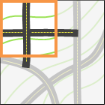
- Wybierz obszar
- Umożliwia określenie obszaru, do którego mają zostać przeniesione dane programu InfraWorks. Kliknięcie opcji Wybierz obszar powoduje włączenie wyświetlania na rysunku mapy online, co umożliwia podgląd wybranego obszaru. Po wybraniu obszaru na mapie prostokątne okno wyboru pełni rolę obwiedni powierzchni, które mają zostać przeniesione do programu Autodesk Civil 3D. Pozostałe obiekty, takie jak drogi, które znajdują się wewnątrz okna wyboru lub przecinają je, są przenoszone do programu Autodesk Civil 3D w całości.
Do korzystania z danych map online wymagane jest konto Autodesk® 360 i połączenie z internetem. Jeżeli nie masz konta Autodesk 360, możesz je utworzyć, gdy wyświetli się okno dialogowe Autodesk 360. Możesz je również utworzyć na stronie www.autodesk.com/launch-a360.
Uwaga: Aby wyłączyć wyświetlanie mapy po otwarciu modelu programu InfraWorks, należy kliknąć kartę Położenie geograficzne panel Mapa online
Mapa online  Mapa hybrydowa
Mapa hybrydowa  Wyłącz.
Wyłącz.
Ustawienia obiektu
- Określenie folderu
- Umożliwia określenie folderu, w którym zlokalizowany jest plik ustawień używanego obiektu. Kliknij przycisk
 , aby wybrać folder.
, aby wybrać folder.
Plik ustawień obiektu zawiera informacje o typach obiektów, które będą przenoszone do programu Autodesk Civil 3D oraz o ustawieniach tych obiektów. Można skonfigurować wiele plików do obsługi różnych scenariuszy.
Wstępnie zdefiniowane pliki ustawień obiektu znajdują się w następujących folderach:
- C:\ProgramData\Autodesk\C3D 2024\plk\Data\InfraWorks Object Settings\Metric
- C:\ProgramData\Autodesk\C3D 2024\plk\Data\InfraWorks Object Settings\Imperial
Dostępne są następujące wstępnie zdefiniowane pliki ustawień obiektu:
- All Objects.xml: pobiera wszystkie typy obiektów programu InfraWorks
- Design Objects.xml: pobiera tylko obiekty projektu programu InfraWorks
- Planning Objects.xml: pobiera tylko obiekty planowania programu InfraWorks
- Lista wyboru
- Umożliwia określenie pliku ustawień, który ma być użyty.
-
 Polecenia pliku ustawień obiektu
Polecenia pliku ustawień obiektu -
Umożliwia utworzenie nowego pliku, kopiowanie lub edycję bieżącego pliku.
Zbiór wskazań
- Dostosuj zbiór wskazań
- Powoduje otwarcie okna dialogowegoDostosuj zbiór wskazań, w którym można uściślić zbiór wskazań obiektów, które zostaną przekazane do programu Autodesk Civil 3D.